Nous avons récemment cherché un moyen d’intégrer un simple système d’évaluation des publications sur WordPress. Et nous avons découvert que la meilleure façon d’y arriver était grâce au plugin WP-PostRatings, développé par Lester ‘GaMerZ’ Chan.
Dans ce tutoriel, nous allons vous montrer comment mettre en place un système de notation AJAX pour vos articles et pages WordPress.
Vous devez d’abord télécharger et activer le plugin WP-PostRatings. Après l’activation, le plugin ajoutera un nouvel élément de menu dans votre barre d’admin WordPress appelé « Ratings ». Nous allons sauter l’option « Manage Ratings », et commencer avec le deuxième lien dans l’onglet appelé « Ratings Options ».
Sur la page de paramètres du plugin, vous devez d’abord choisir le logo d’évaluation que vous souhaitez utiliser pour vos publications. Le plugin propose un certain nombre d’options comme les barres, le cœur, les chiffres, le « plus-moins », les étoiles classiques, les pouces vers le haut/vers le bas, les flèches vers le haut/vers le bas, etc.
Une fois que vous avez choisi le système de notation que vous souhaitez utiliser, vous pouvez définir les « notes maximales« . Le plugin va choisir une valeur appropriée pour vous; cependant si vous utilisez le logo des barres, vous voudrez peut-être spécifier votre propre valeur de notation. Pour les étoiles et les chiffres, il semble inutile d’aller à plus de 5 vu qu’il y a seulement 5 étoiles.
Rappelez-vous, si vous ajustez les notes maximales, vous devrez ajuster les notes individuelles. Si vous ne changez pas la note maximale par défaut, laissez également les évaluations individuelles être gérées par défaut.
Ensuite, vous verrez les options concernant le style AJAX, les permissions d’évaluation, et les moyens de connexion.
Vous pouvez suivre le style de l’image précédente pour de meilleurs résultats. Toutefois, si vous souhaitez personnaliser, vous devrez peut-être le changer. Nous avons terminé avec cette page, vous pouvez enregistrer les modifications.
Passons à présent à la page « Rating Templates ». Sur cette page, vous retrouverez différents templates de notation et les façons dont vous pouvez les organiser. Cela sert essentiellement à montrer comment vos évaluations seront affichées. Une fois que vous avez terminé avec cette page des templates, vous êtes prêt à l’ajouter dans votre thème.
Selon la façon dont votre thème est configuré, vous aurez besoin d’ajouter les codes ci-dessous dans les fichiers suivants: archives.php, page.php, index.php, single.php, loop.php etc. (Vous pourriez ne pas avoir tous ces fichiers dans votre thème en fonction de la structure).
<?php if(function_exists('the_ratings')) { the_ratings(); } ?>
Remarque, ceci va ajouter l’évaluation de publication à toutes les publications. Si vous voulez juste l’utiliser sur les publications sélectionnées, vous pouvez utiliser le shortcode [ratings id=”1″ results=”true”].
Maintenant que les évaluations sont ajoutées, vos utilisateurs vont voter sur vos publications. Vous pouvez voir ces notes au niveau de l’option « Manage Ratings » que nous avons sauté au départ. Elle vous propose un journal de notes sur chaque publication, et vous pouvez tout aussi bien les supprimer si vous sentez que quelque cloche.
La meilleure option de ce plugin c’est qu’il donne la possibilité d’afficher les publications les mieux notées (avec des intervalles de temps et catégorie), les plus notées (avec intervalles de temps et la catégorie), la pire et la meilleure note avec la même option d’intervalles de temps et de catégorie.
La plupart du temps, ces types de statistiques sont ajoutés sur la barre latérale, mais ce plugin vous permet d’utiliser des widgets pour les afficher (uniquement si votre thème est compatible avec les widgets). Il suffit d’aller sur Appearence »Widgets et de trouver le widget des évaluations. Faites-le glisser à l’emplacement approprié et définissez les paramètres que vous souhaitez.
Maintenant, vous remarquez que dans la capture d’écran ci-dessus, il y a pas mal d’options. La première consiste à sélectionner le titre de votre widget. Il est préférable de choisir un titre comme « Les Publications les mieux évaluées de cette semaine » ou quelque chose de ce genre là.
Le champ « Statistics Type » a des tonnes d’options qui vous permettent d’afficher les mieux évaluées, les plus évaluées, la pire note et la meilleure note. Vous avez également la possibilité de définir ces statistiques par catégorie ou en fonction du temps.
L’option suivante vous demande si vous voulez inclure à la fois vos articles et pages. Il s’agit d’une choix personnel, donc décidez comme vous le souhaitez. Le widget propose par défaut 10 entrées les plus populaires, mais vous pouvez changer cela en modifiant le « No. of Records » à afficher.
Nous recommandons fortement de ne pas faire plus de 10, car cela ne s’affichera pas correctement. Vous pouvez également définir le nombre de votes minimum dont un article a besoin pour apparaître sur cette liste. Selon le design de votre site, vous pourriez vouloir ou pas régler la longueur maximale du titre d’une publication. Si l’emplacement de votre thème est assez grand, nous vous recommandons de définir la valeur à 0 pour désactiver.
Si vous utilisez la catégorie ou le temps comme type de statistique spécifique, vous aurez besoin de modifier les deux derniers champs. Cliquez et enregistrez, et c’est terminé.
Maintenant, nous savons que certains d’entre vous sont des junkies du codage et ne veulent pas utiliser les paramètres du widget. Lester a compilé une mode d’usage très détaillé sur son site qui explique comment ajouter les articles les plus évaluées, les mieux évaluées etc. directement dans vos thèmes WordPress. Reportez-vous au Guide d’utilisation de WP-PostRatings.
Nous espérons que cet article vous a aidé à ajouter un système d’évaluation de publication sur votre site WordPress. Si vous avez des commentaires, ou alors des suggestions, nous vous prions de nous en faire part dans la section dédiée.
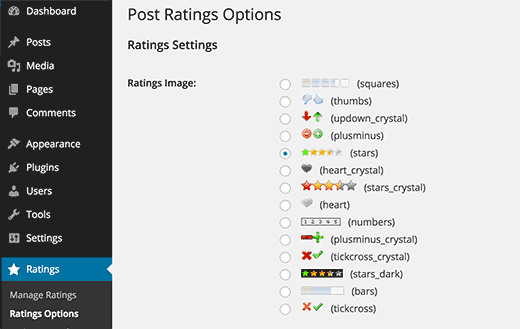
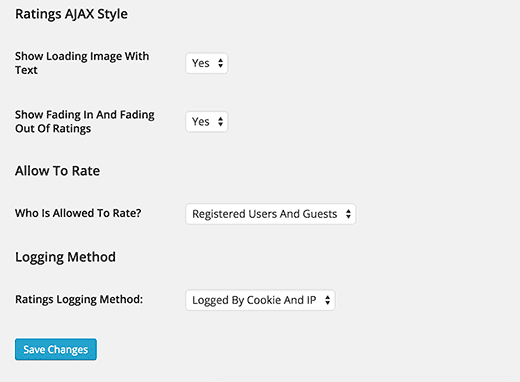
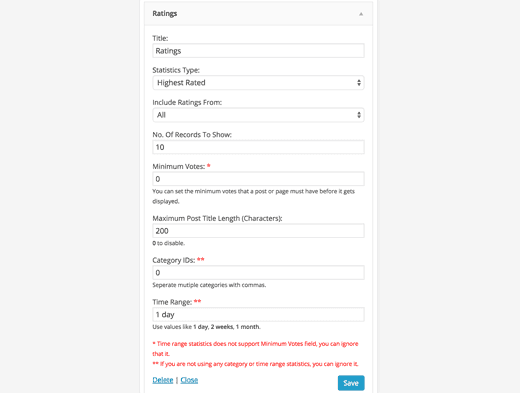
Eh bien, mon professeur, cette application à titre d’exemple, je veux montrer chaque article comme une popup séparée car je veux montrer qu’il s’agit d’une application ou d’une application ?
Non, il s’agit d’un plugin WordPress